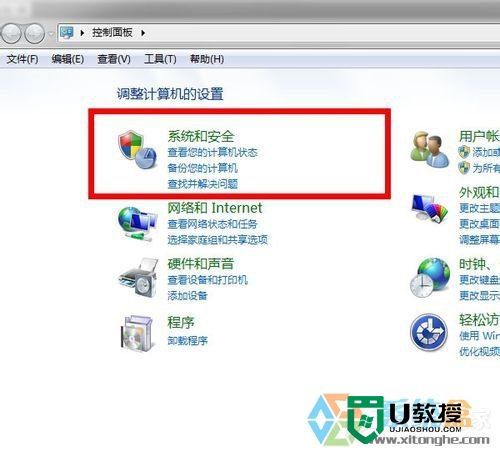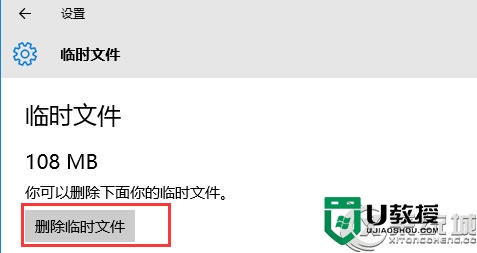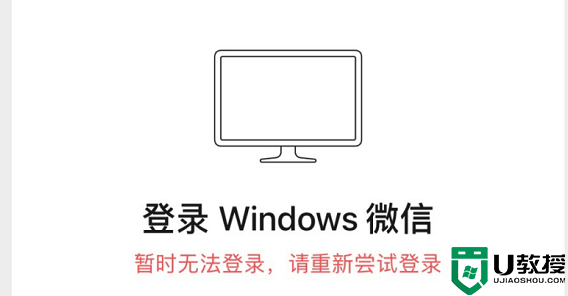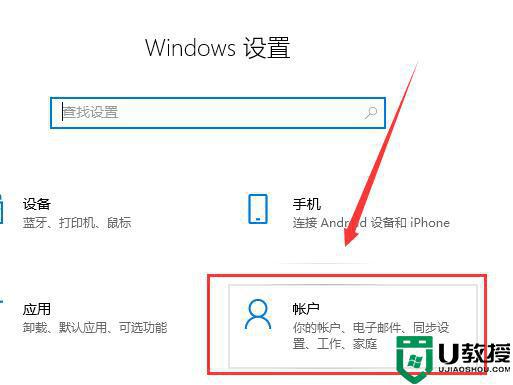Win10开机提示“您已使用临时配置文件登陆”的解决办法
时间:2024-06-01作者:bianji
Win10系统桌面的时候提示:您已使用临时配置文件登陆,该怎么办呢?出现这样的提示是由于临时文件出错引起的,下面小编就教大家Win10开机提示“您已使用临时配置文件登陆”的解决办法。
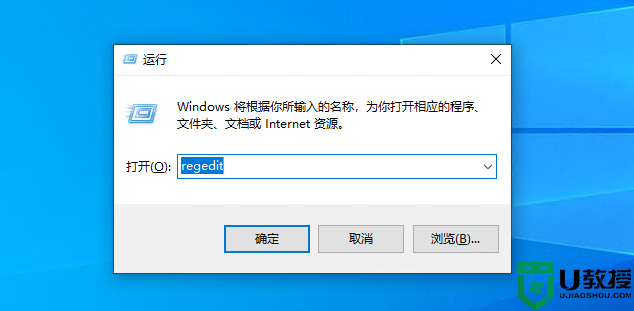
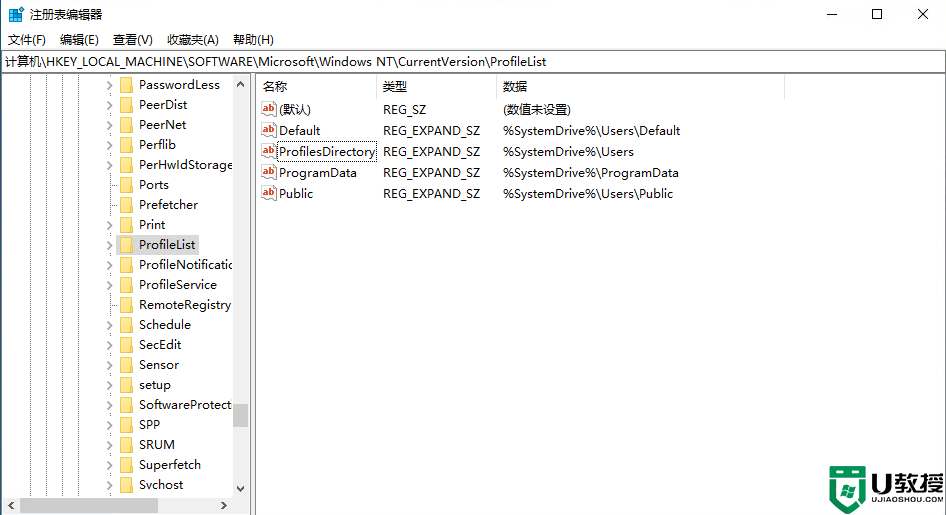
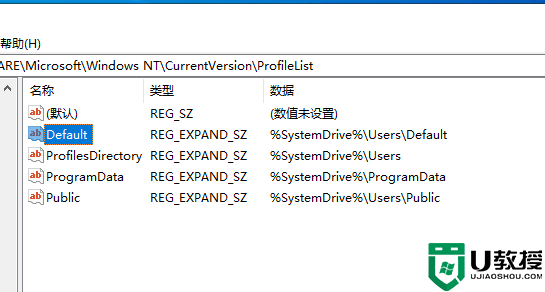
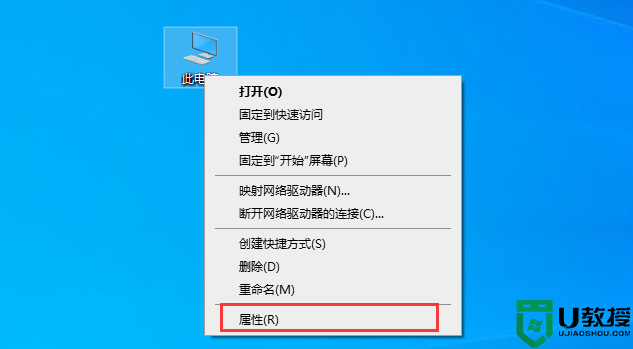
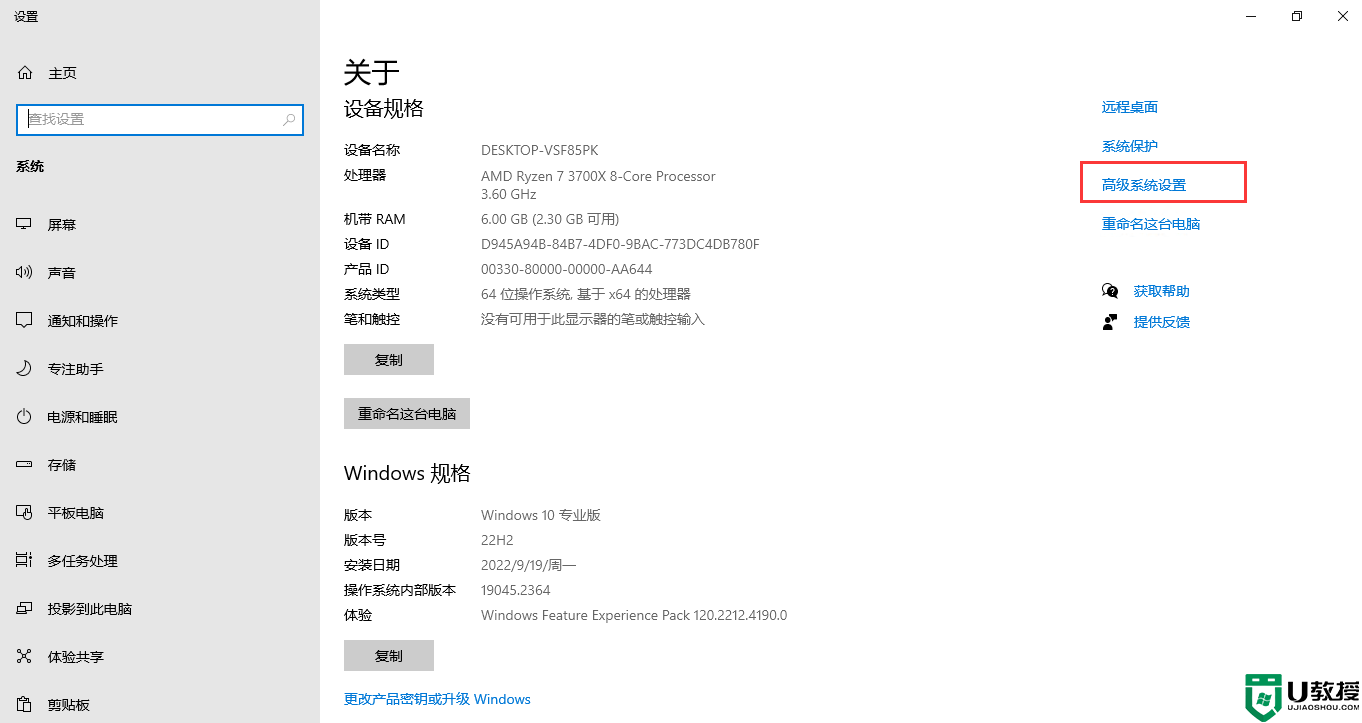
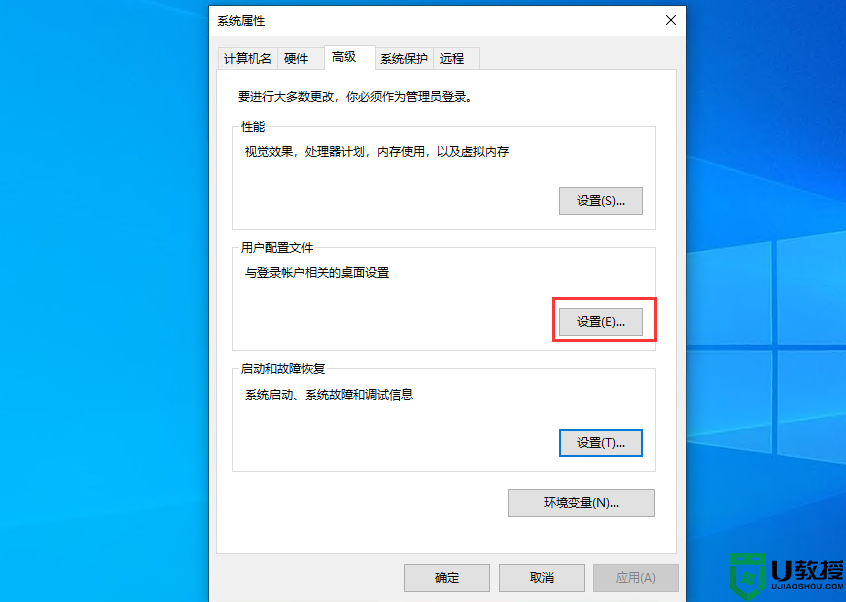
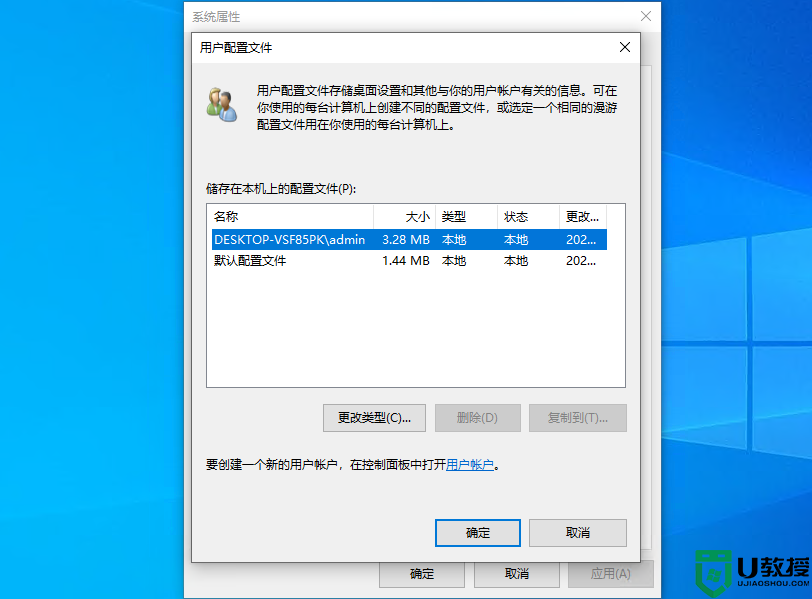
Win10开机提示“您已使用临时配置文件登陆”解决办法一:
1、按下“win+R”打开运行,输入“regedit”按下回车键打开注册表编辑器,如下图所示;
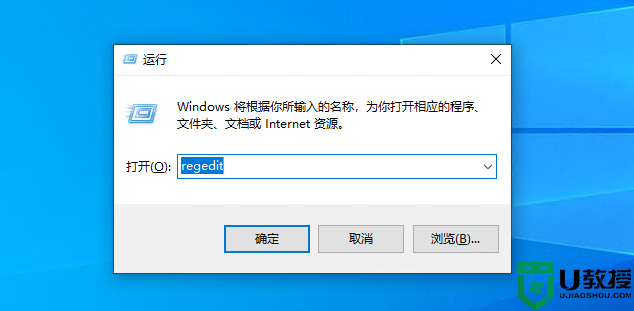
2、在注册表左侧依次展开:计算机\HKEY_LOCAL_MACHINE\SOFTWARE\Microsoft\Windows NT\CurrentVersion\ProfileList ,如图:
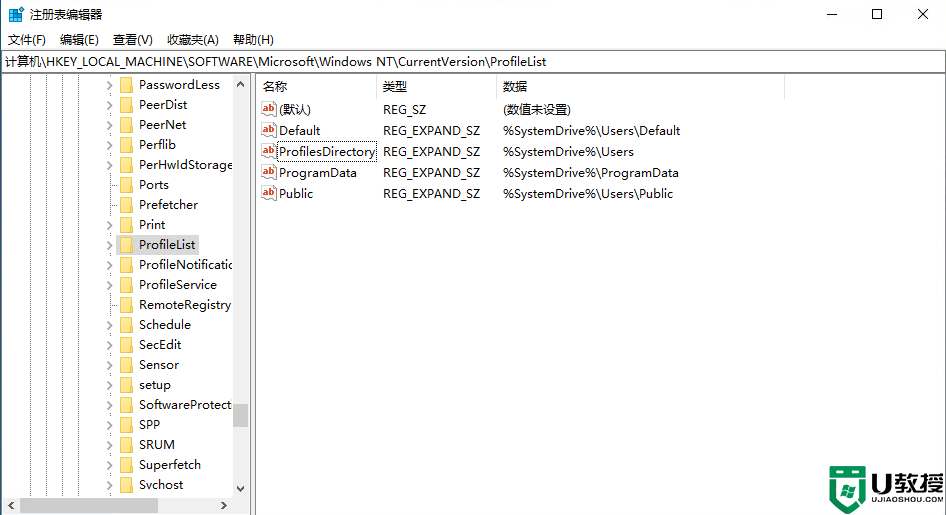
3、在注册表右侧找到“Default” 值,将其删除,如下图所示;
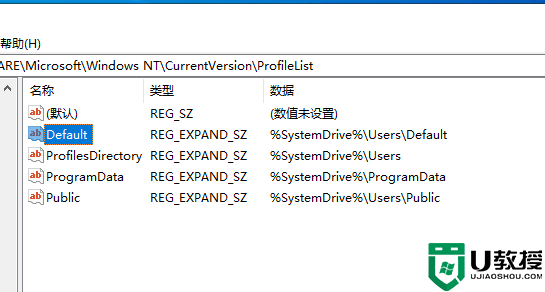
4、删除后关闭注册表然后重启计算机,就不会出现“您已使用临时配置文件登陆”的提示。
Win10开机提示“您已使用临时配置文件登陆”解决办法二:删除临时配置文件,设置正常配置文件登陆
1、在此电脑上单击右键,然后点击菜单里的“属性”按钮,如下图所示;
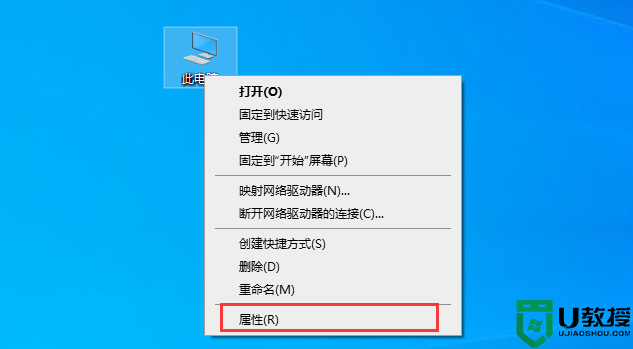
2、在属性界面单击“更改设置”按钮,如下图所示;
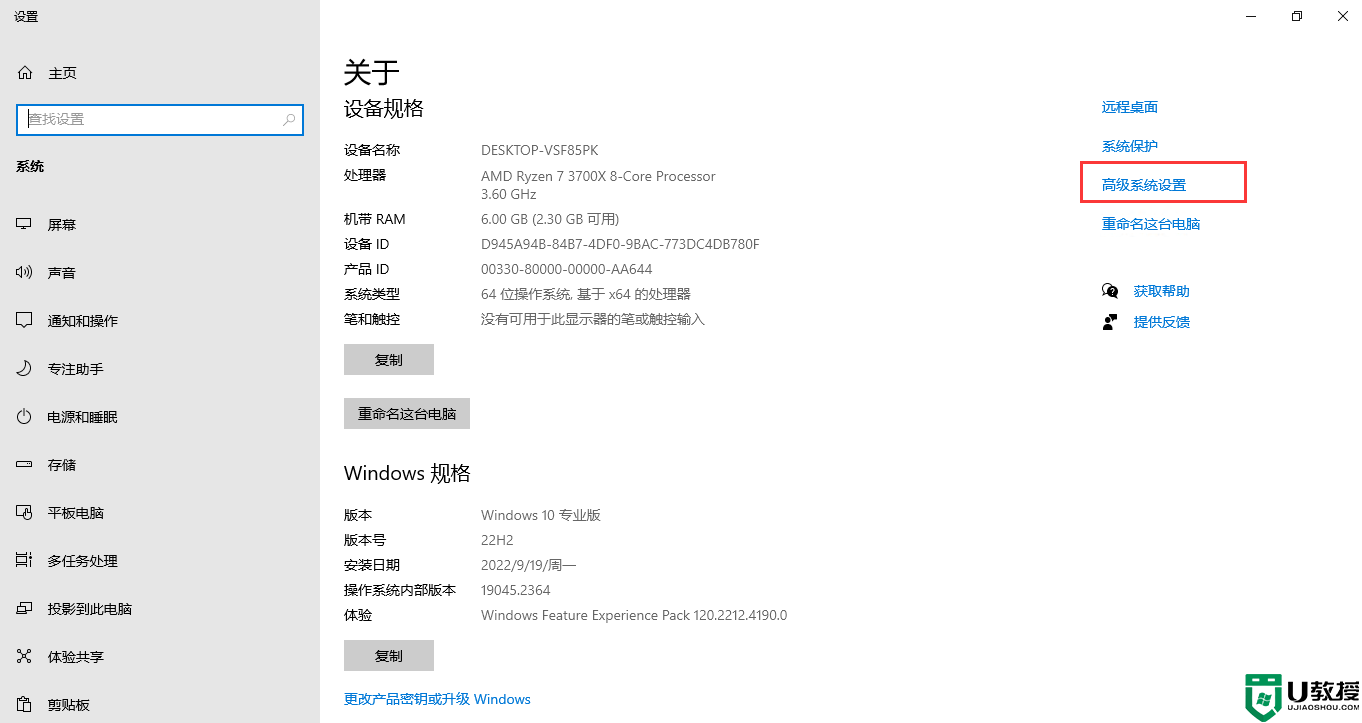
3、切换到“高级”选卡,点击“用户配置文件”下的“设置”按钮,如下图所示;
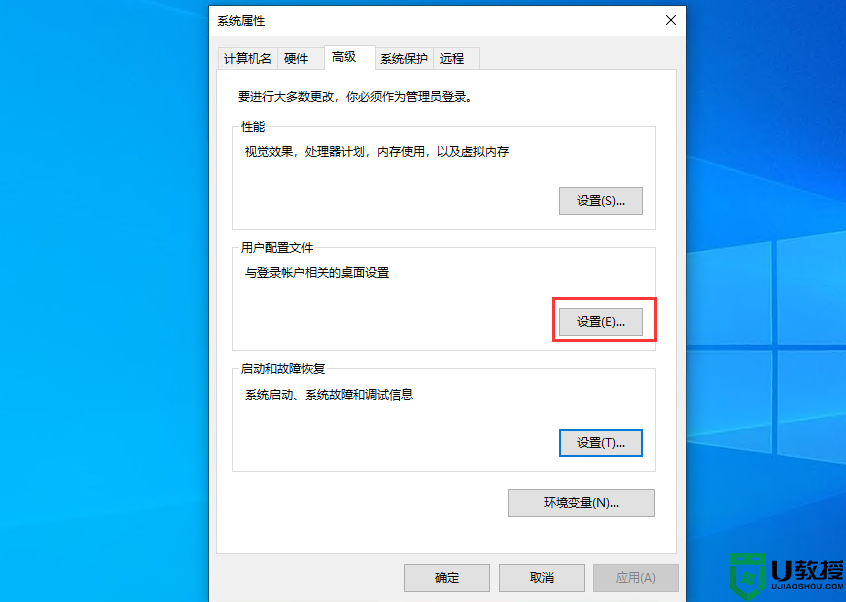
4、进入用户配置界面,此时我们可以看到所有的配置文件,将临时文件删除,同时设置正确的配置文件即可解决问题,如下图所示;
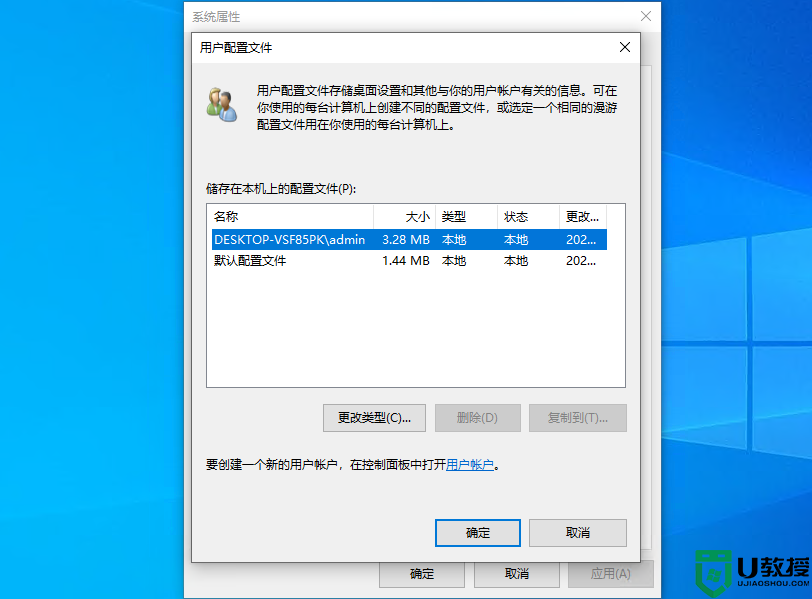
5、如果你是使用当前用户登录,此时不能直接删除当前用户的配置文件,你可以注销当前用户,然后换另一个用户登录,再次进入"用户配置文件"对话框,删除状态为"临时"及"备份"的配置文件,
以上就是Win10开机提示“您已使用临时配置文件登陆”的解决办法,更多教程请关注电脑系统城。